HTML頁面打包成exe文件的過程,其實就是將HTML頁面轉換成可執行文件的過程。這個過程需要用到一些工具和技術,下面我將為大家詳細介紹。
一、打包工具
在打包HTML頁面成exe文件的過程中,我們需要用到一些打包工具,比如說:Electron、NW.js、AppJS等等。這些工具都是基于Node.js開發的,可以將HTML頁面打包成可執行文件。其中,Electron是最為流行的打包工具,它可以打包出跨平臺的應用程序,支持Windows、Mac和Linux等多個操作系統。
二、打包過程
1. 安裝Node.js和npm
首先,我們需要安裝Node.js和npm,這是打包HTML頁面所必須的工具。Node.js是一個基于Chrome V8引擎的JavaScript運行環境,npm是Node.js的包管理工具,可以用來安裝各種模塊和插件。
2. 創建項目目錄
接著,我們需要在本地創建一個項目目錄,用于存放HTML頁面和打包后的文件。在命令行中輸入以下命令:
“`
mkdir myapp
cd myapp
“`
3. 初始化項目
在項目目錄下,我們需要使用npm初始化項目,輸入以下命令:
“`
npm init
“`
這個命令會生成一點擊軟件個package.json文件,用于描述項目的依賴和配置信息。
4. 安裝打包工具
在命令行中輸入以下命令,安裝Electron打包工具:
“`
npm install electron –save-dev
“`
5. 創建主進程文件
在項目目錄下,創建一個main.js文件,用于定義應用程序的主進程。這個文件中需要引入Electron模塊,并且定義應用程序的窗口和菜單等相關信息。以下是一個簡單的示例:
“`
const { app, BrowserWindow } = require(‘electron’)
function createWindow () {
const win = new BrowserWindow({
width: 800,
height: 600,
webPreferences: {
nodeIntegration: true
}
})
win.loadFile(‘index.html’)
}
app.whenReady().then(() => {
createWindow()
app.on(‘activate’, ()
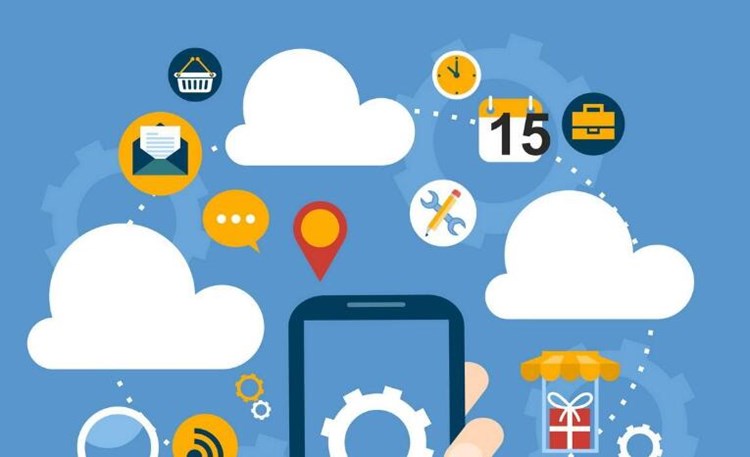
=> {
if (BrowserWindow.getAllWindows().length === 0) {
createWindow()
}
})
})
app.on(‘window-all-closed’, () => {
if (process.platform !== ‘darwin’) {
app.quit()
}
})
“`
6. 創建HTML頁面
在項目目錄下,創建一個index.html文件,用于定義應用程序的界面和邏輯。這個文件中可以使用HTML、CSS和JavaScript等多種技術,實現各種功能。
7. 打包應用程序
在命令行中輸入以下命令,打包應用程序:
“`
electron-packager . myapp –platform=win32 –arch=x64 –icon=icon.ico –out=dist –overwrite
“`
這個命令會將當前目錄下的所有文件打包成一個可執行文件,輸出到dist文件夾中。其中,–platform參數指定了打包的目標平臺,–arch參數指定了打包的目標架構,–icon參數指定了應用程序的圖標,–out參數指定了輸出dat打包工具目錄,–overwrite參數指定了是否覆蓋已有文件。
三、總結
通過以上步驟,我們就可以將HTML頁面打包成exe文件了。值得注意的是,打包過程中需要使用一些命令行工具,需要一定的技術基礎。如果你是初學者,建議先學習一下Node.js和npm的基礎知識,再嘗試打包HTML頁面。










